
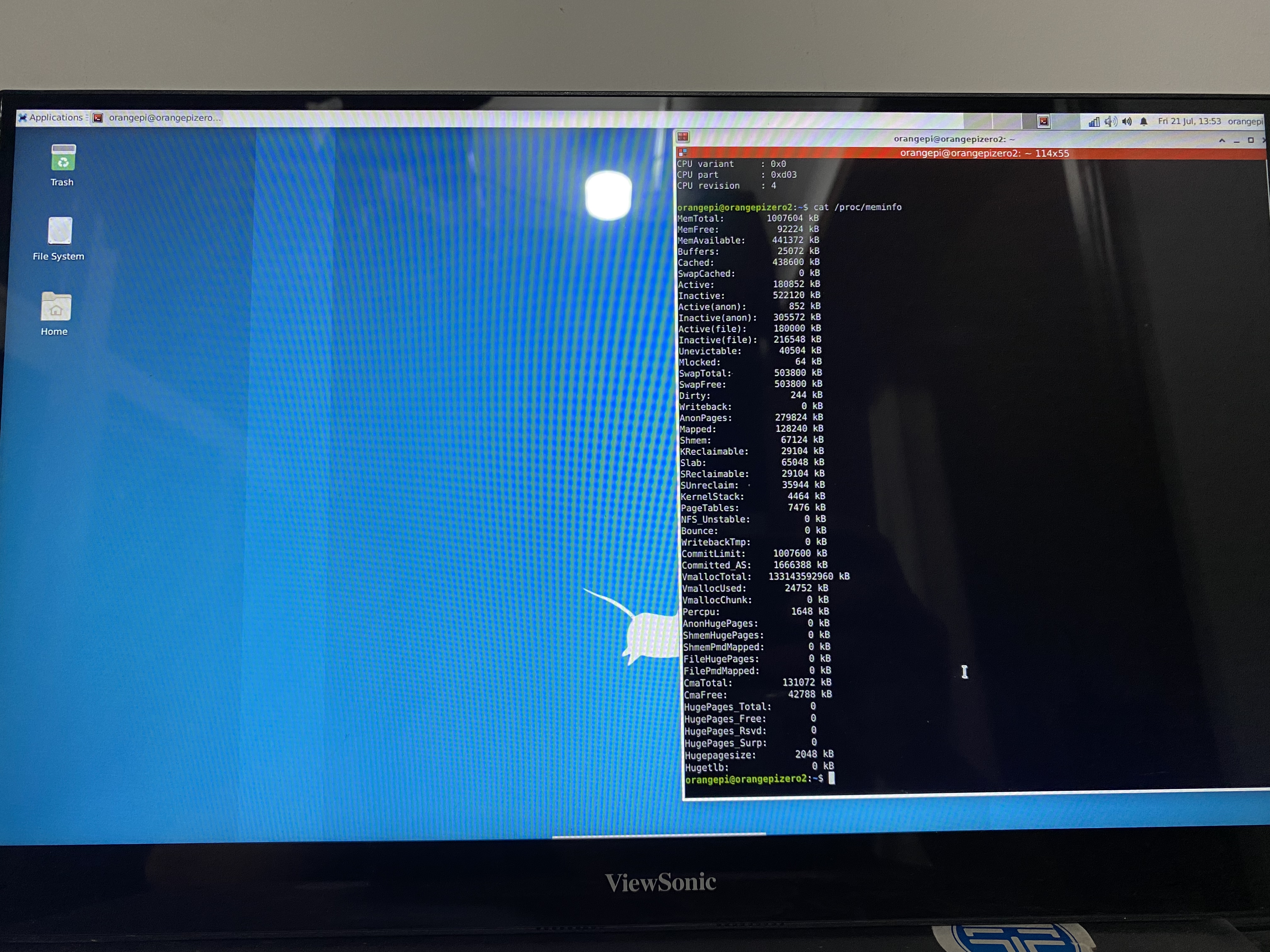
還挺好,4核CPU,1G內存,在機器上跑一下ssh服務,然后剩下的遠程登錄操作就行了:
sudo service ssh start
然后就是用另一臺常用的電腦遠程登錄就行了,登錄界面還是挺用心的:
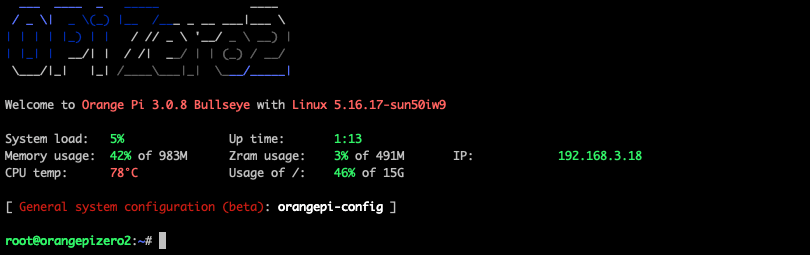
登錄完成后,接下來就開始嘗試著構建自己的直播流媒體服務器的環境了。
git clone https://github.com/ossrs/srs.git cd srs/trunk ./configure make
在這里可以放心大膽的configure和make,因為親片是allwinner的,也就是ARM的,srs的關鍵核心組件statethread已經支持arm下面跑協程了。
編譯完成之后看一下基本上會用到的文件:
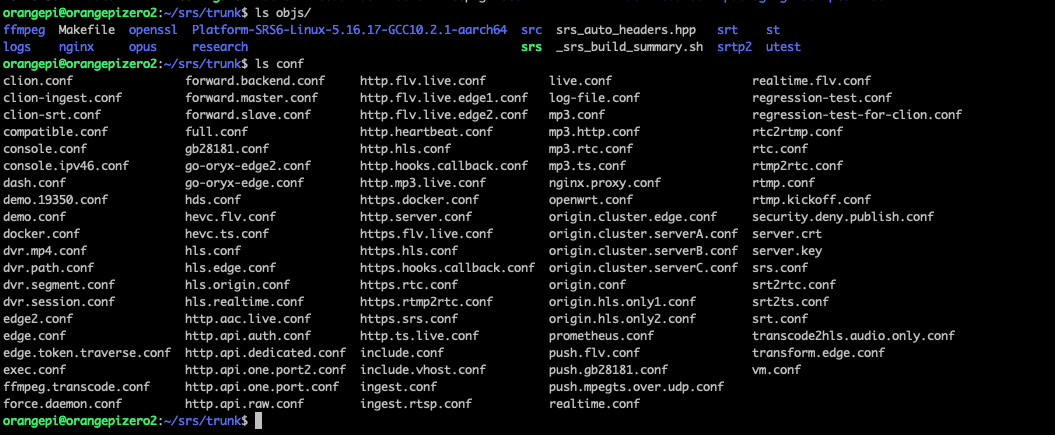
編譯完成了,因為我在這里只想試一試srs服務器是否跑起來了,如果能順便試試RTMP轉RTC就更好了,所以選擇了rtmp2rtc.conf。
這里有一點需要注意,想跑RTC的話,需要設置一下CANDIDATE環境變量,而且還需要注意運行服務的權限。然后再跑服務,就可以了。
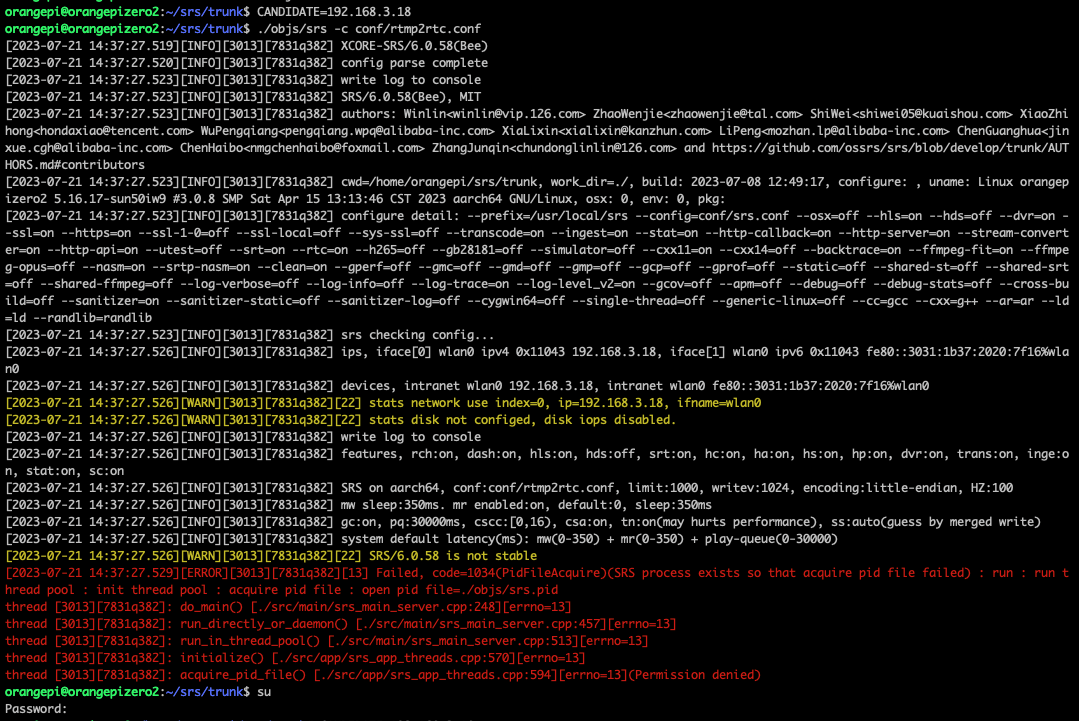

從上面兩張圖可以一看到,srs的直播流媒體服務已經在板子上面跑起來了,接下來就可以開始嘗試從別的地方像板子上面推流了。我推的是自己生成的測試內容:
(base) MacBook-Pro$ ffmpeg -re -f lavfi -i testsrc=s=176x144 -vcodec libx264 -f flv rtmp://192.168.3.18/app/test1 ffmpeg version N-111491-g31979127f8 Copyright (c) 2000-2023 the FFmpeg developers built with Apple clang version 14.0.3 (clang-1403.0.22.14.1) configuration: --enable-libass --enable-opengl --enable-libx264 --enable-libmp3lame --enable-gpl --enable-nonfree --prefix=/usr/local --enable-libtesseract --enable-libspeex --enable-libfreetype --enable-libfontconfig --enable-libfdk-aac --enable-videotoolbox --enable-libxml2 --enable-version3 --disable-stripping --disable-optimizations --enable-openssl libavutil 58. 14.100 / 58. 14.100 libavcodec 60. 22.100 / 60. 22.100 libavformat 60. 10.100 / 60. 10.100 libavdevice 60. 2.101 / 60. 2.101 libavfilter 9. 8.102 / 9. 8.102 libswscale 7. 3.100 / 7. 3.100 libswresample 4. 11.100 / 4. 11.100 libpostproc 57. 2.100 / 57. 2.100 Input #0, lavfi, from 'testsrc=s=176x144': Duration: N/A, start: 0.000000, bitrate: N/A Stream #0:0: Video: wrapped_avframe, rgb24, 176x144 [SAR 1:1 DAR 11:9], 25 fps, 25 tbr, 25 tbn Stream mapping: Stream #0:0 -> #0:0 (wrapped_avframe (native) -> h264 (libx264)) Press [q] to stop, [?] for help [libx264 @ 0x7f893a706800] using SAR=1/1 [libx264 @ 0x7f893a706800] using cpu capabilities: MMX2 SSE2Fast SSSE3 SSE4.2 AVX AVX2 FMA3 LZCNT BMI2 [libx264 @ 0x7f893a706800] profile High 4:4:4 Predictive, level 1.1, 4:4:4 8-bit [libx264 @ 0x7f893a706800] 264 - core 133 r2334M a3ac64b - H.264/MPEG-4 AVC codec - Copyleft 2003-2013 - http://www.videolan.org/x264.html - options: cabac=1 ref=3 deblock=1:0:0 analyse=0x3:0x113 me=hex subme=7 psy=1 psy_rd=1.00:0.00 mixed_ref=1 me_range=16 chroma_me=1 trellis=1 8x8dct=1 cqm=0 deadzone=21,11 fast_pskip=1 chroma_qp_offset=4 threads=18 lookahead_threads=1 sliced_threads=0 nr=0 decimate=1 interlaced=0 bluray_compat=0 constrained_intra=0 bframes=3 b_pyramid=2 b_adapt=1 b_bias=0 direct=1 weightb=1 open_gop=0 weightp=2 keyint=250 keyint_min=25 scenecut=40 intra_refresh=0 rc_lookahead=40 rc=crf mbtree=1 crf=23.0 qcomp=0.60 qpmin=0 qpmax=69 qpstep=4 ip_ratio=1.40 aq=1:1.00 Output #0, flv, to 'rtmp://192.168.3.18/app/test1': Metadata: encoder : Lavf60.10.100 Stream #0:0: Video: h264 ([7][0][0][0] / 0x0007), yuv444p(tv, progressive), 176x144 [SAR 1:1 DAR 11:9], q=2-31, 25 fps, 1k tbn Metadata: encoder : Lavc60.22.100 libx264 Side data: cpb: bitrate max/min/avg: 0/0/0 buffer size: 0 vbv_delay: N/A frame= 419 fps= 22 q=28.0 size= 85kB time=00:00:16.68 bitrate= 41.9kbits/s speed=0.892x
已經推成功了,用播放器播放一下試試看:
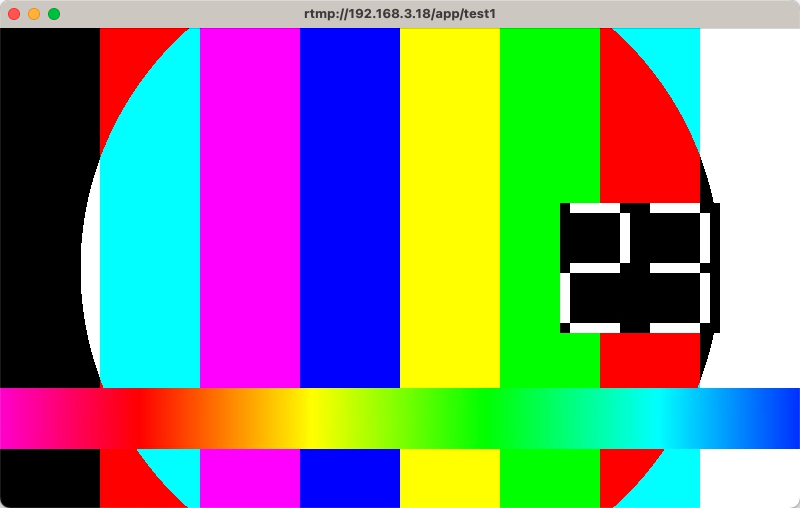
播放頁成功了。到這里可以看到用板子做個流媒體直播服務器還可以用的。接下來看一下流媒體服務器的看板和信息。
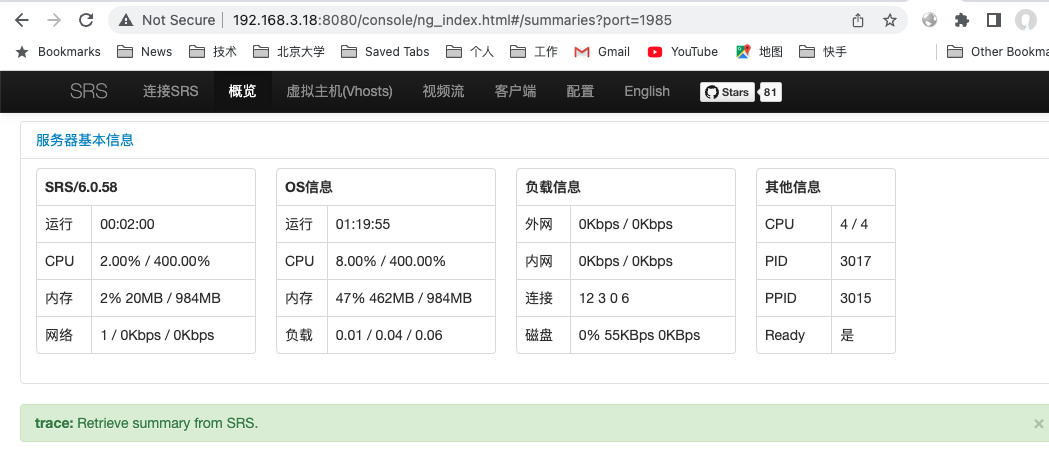
看板看上去也沒有什么問題,接下來可以從看板里面看到更多的服務器相關的信息和推的流的信息和內容。
到這里,使用芒果派構建一個直播流媒體服務器的體驗就完成了,可以在家里面玩直播嘍。
責任編輯:彭菁
-
直播
+關注
關注
1文章
248瀏覽量
21470 -
服務器
+關注
關注
12文章
9287瀏覽量
85847
發布評論請先 登錄
相關推薦
流媒體視頻直播技術加快電力行業信息化建設
樹莓派做一個網絡攝像頭上傳實時視頻到云服務器,云服務器推流到客戶端可以實現嗎
怎樣去編譯一個完整的流媒體服務系統呢
webrtc流媒體轉發服務器是如何定義的
常見流媒體服務器應用性能比較
webrtc流媒體轉發服務器

如何搭建企業個人直播流媒體服務器,使用 OBS 推送 PC 桌面流到 SRS
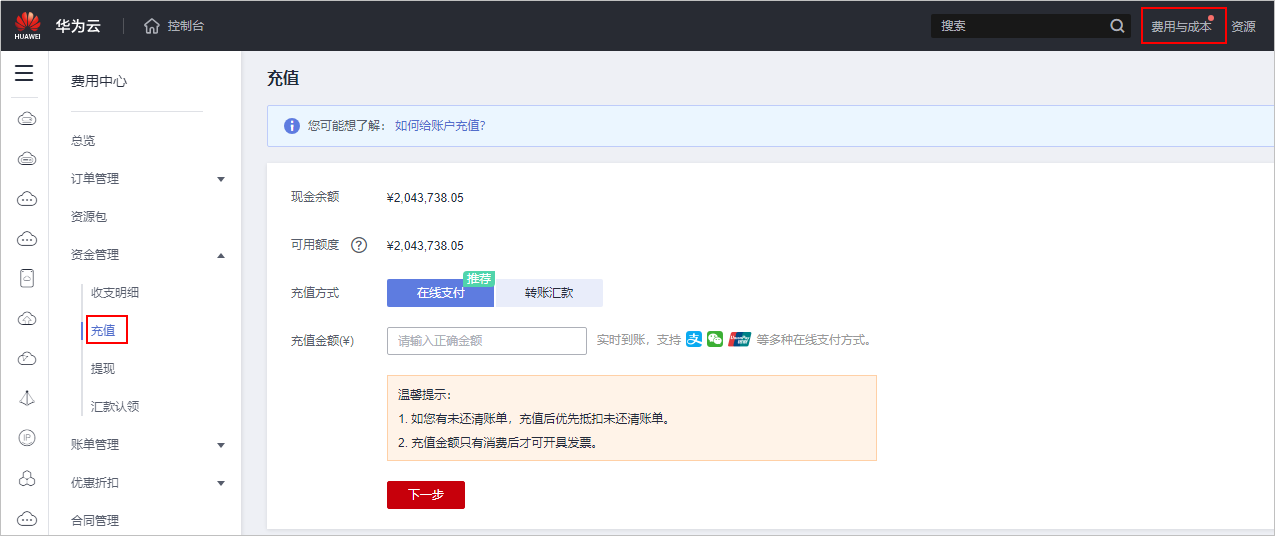




 如何用芒果派做一個直播流媒體服務器
如何用芒果派做一個直播流媒體服務器











評論